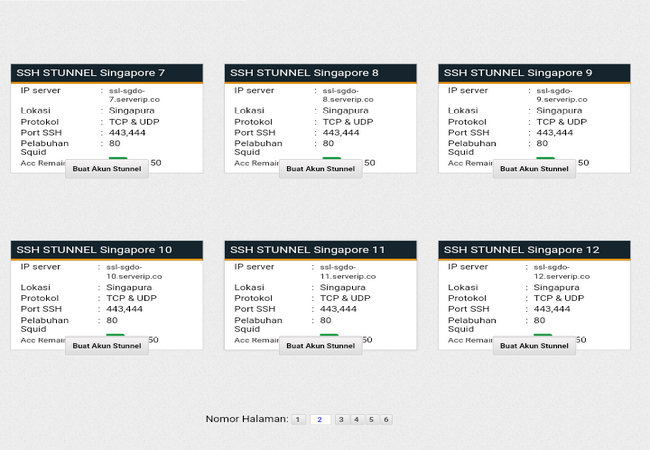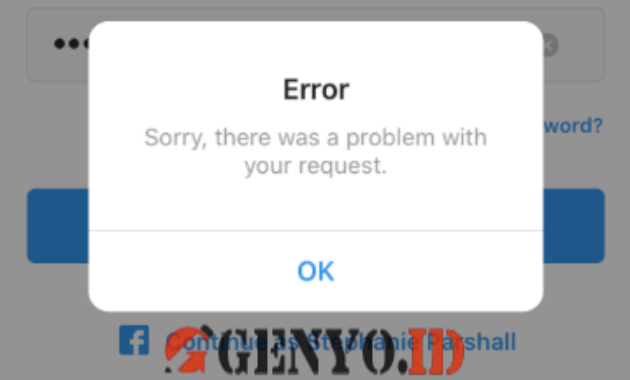Cara Membuat Akun SSH Premium Support SSL/TLS Di Fast SSH
Cara Membuat Akun SSH Support SSH Stunnel Server Di Situs Fastssh.com
Pada kesempatan kali ini saya akan membagikan Bagaimana cara daftar akun ssh yang support ssl di situs fastssh.com,Sebenarnya hari hari ini males banged nulis artikel. Kenapa males? Iya kali ini blog ini lagi diisengin dari orang yang tak dikenal entah apa maksudnya. Masalahnya apa saya juga kurang tau. Entah iri karena kalah posisi atau memang saya pernah ngelakuin salah ke dia saya juga tidak tau. Intinya jika ada yang salah saya minta maaf, tapi jika itu bukan alasan nya. Its Oke Bicarakan disini secara baik baik. Tapi jika anda ada dendam dengan saya. Gak usah kek ginilah. Copas Monggo, Tapi saya Kalau balik Copas itu bukan masalah kan. Sama” untung. Tapi ya jangan ngerugiin Satu belah pihak lah. Ngerawat blog susah bos. Jadi Jika ada masalah monggo di diskusikan jangan Ngusik dari belakang.
Lanjut lagi ketutorial, Mungkin Cara ini sudah basi, karena sangat sepele. tapi tak ada salahnya juga saya tulis. Barangkali ada teman-teman yang masinh bingung cara daftar akun sshnya. Lanhsung saja.
Atau Jika anda takut nyasar Silahkan kunjungi langsung Link Ini Stunnel
- Nama Pengguna/Username :Isi Terserah anda, yang penting Jangan sama dengan Nama orang lain
- Password Isi Terserah Anda
- Klik Captcha dan isi dengan Benar
- Jika sudah, terakhir Klik Create Akun/Membuat Akun.
- Tunggu Sampai Loading Selesai. Jika akun Sudah jadi Akan Seperti gambar dibawah ini
Mungkin hanya itu saja untuk Artikel kali ini. Semoga bermanfaat.